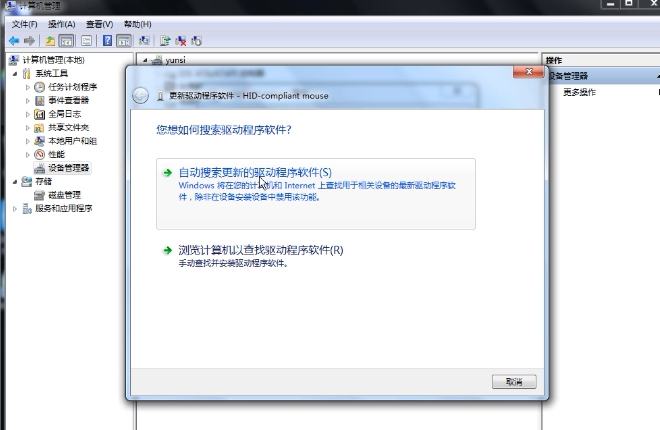Ready 无论是笔记本电脑还是台式机电脑,鼠标是必不可少的外设之一,而我们在使用电脑的过程中,经常会遇到鼠标突然失灵了,不听使唤了,控制不了了,遇到这种情况我们该怎么办
无论是笔记本电脑还是台式机电脑,鼠标是必不可少的外设之一,而我们在使用电脑的过程中,经常会遇到鼠标突然失灵了,不听使唤了,控制不了了,遇到这种情况我们该怎么办?接下来与大家一起分享。
情况一
可能鼠标坏了 建议换一个鼠标

情况二 鼠标被禁用
.右键点击“计算机”选择“管理”
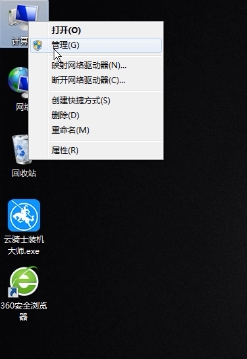
2.点击设备管理器—鼠标和其他指针设备
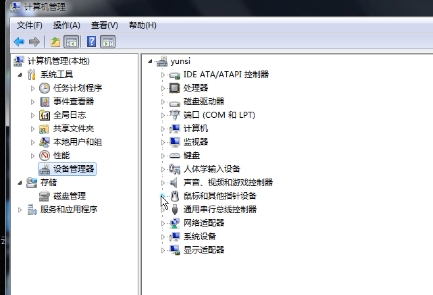
3.右键点击“hid compliant mouse”看看鼠标是否被禁用
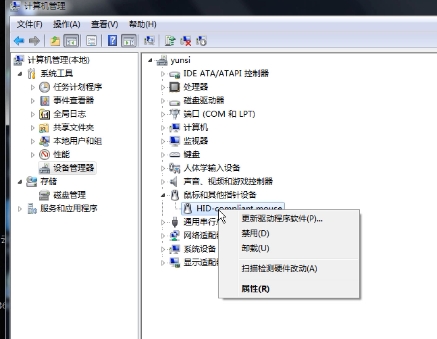
4.如果被禁用了 点击启用即可
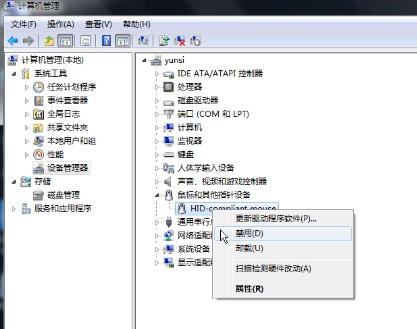
情况三 鼠标驱动导致
.右键点击“计算机”选择“管理”
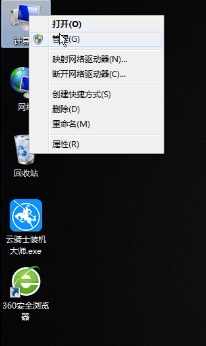
2.点击设备管理器—鼠标和其他指针设备
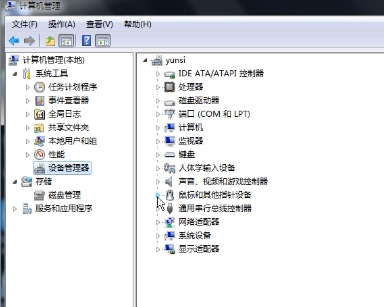
3.右键点击“hid compliant mouse”选择属性
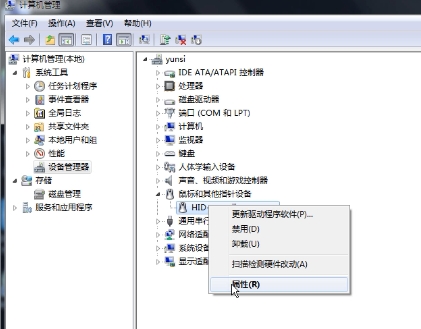
4.点击驱动程序—更新驱动程序
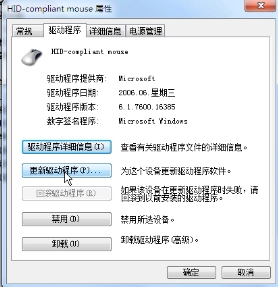
5.点击自动搜索更新的驱动程序软件就会自动修复